
[Resolvido] Como transferir contatos do iCloud para o iPhone 17/16/15/14/13/12?

Importar contatos do iCloud para o seu iPhone é simples quando você usa o mesmo ID Apple tanto na sua conta do iCloud quanto no seu dispositivo. No entanto, se você usa IDs Apple diferentes para o iCloud e para o seu iPhone, o processo se torna mais complicado. Felizmente, com a ferramenta certa de terceiros, você ainda pode transferir seus contatos do iCloud para o seu iPhone sem muita dificuldade. Continue lendo para descobrir como sincronizar seus contatos facilmente, mesmo nessas situações mais complexas.
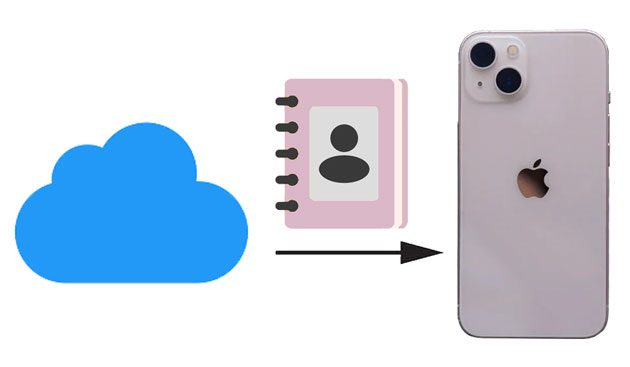
Suponha que você tenha sincronizado anteriormente os contatos do seu iPhone antigo com a sua conta do iCloud. Nesse caso, você pode iniciar sessão com o mesmo ID Apple no seu novo iPhone e sincronizar os contatos do iCloud com o novo iPhone. No entanto, se a sincronização da conta do iCloud não estiver ativada ou se o armazenamento do iCloud for insuficiente , a sincronização poderá não ser concluída.
Como importar contatos do iCloud para o iPhone a partir dos Ajustes?
Passo 1. Certifique-se de que seu iPhone esteja conectado a uma rede Wi-Fi estável e que você tenha iniciado a sessão com o mesmo ID Apple.
Passo 2. Abra os "Ajustes" do seu iPhone > toque no seu nome > clique em "iCloud".
Passo 3. Ative "Contatos" e toque em "Mesclar" na janela pop-up. Isso iniciará o download dos contatos do iCloud para o aplicativo Contatos do seu iPhone. ( Seus contatos do iCloud não estão sincronizando ?)

Você também pode restaurar todo o backup do iCloud para o seu iPhone, incluindo os contatos. Observe que todo o conteúdo e as configurações existentes no seu novo iPhone serão apagados e substituídos pelos arquivos de backup do iCloud. Se não se importar, continue com os próximos passos.
Veja como sincronizar os contatos do iPhone com o iCloud:
Passo 1. Abra os "Ajustes" no seu iPhone antigo, toque no seu nome e selecione "iCloud". Em seguida, clique em "Backup do iCloud" > ative "Backup do iCloud" > toque em "Fazer Backup Agora" para fazer backup dos seus contatos no iCloud.

Passo 2. No seu novo iPhone, acesse "Ajustes" > "Geral" > "Redefinir" > "Apagar Todo o Conteúdo e Ajustes" > toque em "Apagar iPhone" para confirmar a operação. ( O iPhone não apaga ?)

Passo 3. Configure seu iPhone como novo. Ao chegar à tela "Apps e Dados", toque na opção "Restaurar do Backup do iCloud", selecione o arquivo de backup mais recente e toque em "Restaurar" para baixar o conteúdo do iCloud para o seu iPhone.

Deseja restaurar um backup do iCloud, mas não quer redefinir seu iPhone? Você pode usar Coolmuster iCloud Backup Recovery para fazer isso sem esforço ou ler este guia passo a passo para aprender como fazê-lo.
Como restaurar um backup do iCloud sem redefinir o dispositivo? [2 soluções rápidas]Se você não deseja restaurar o seu iPhone, mas ainda precisa importar contatos do iCloud, primeiro pode baixar o arquivo de contatos (vCard) para o seu computador e, em seguida, usar Coolmuster iOS Assistant para importá-lo para o seu iPhone. iOS Assistant é uma ferramenta profissional de gerenciamento de dispositivos iOS que ajuda os usuários a gerenciar facilmente diversos dados em iPhones e iPads, incluindo contatos. Este método é adequado para usuários que desejam restaurar contatos seletivamente sem apagar os dados existentes.
Principais funcionalidades do Assistente iOS :
Veja como transferir contatos do iCloud para o iPhone usando o Assistente iOS :
01 Abra o site do iCloud no seu navegador e faça login com seu ID Apple > Vá para "Contatos" e clique em "Ajustes" (ícone de engrenagem) > Selecione "Selecionar tudo" para escolher todos os contatos ou selecione manualmente aqueles que deseja restaurar > Escolha "Exportar vCard" para baixar um arquivo .vcf contendo todos os contatos selecionados para o seu computador.

02 Baixe e instale iOS Assistant no seu computador e, em seguida, conecte seu iPhone usando um cabo USB. Assim que seu dispositivo for detectado pelo software, a interface principal aparecerá como mostrado abaixo. Como você pode ver, todas as pastas de arquivos estão organizadas na tela principal.

03 Acesse a interface de gerenciamento de "Contatos" > Clique no botão "Importar" e selecione o arquivo vCard (.vcf) que você acabou de baixar. Após a confirmação, todos os contatos serão restaurados imediatamente para a lista de contatos do seu iPhone.

Guia em vídeo:
Assim você transfere seus contatos do iCloud para o iPhone. Fazer backup dos contatos no iCloud e restaurá-los da sua conta do iCloud para o seu iPhone é muito prático. Se você deseja acessar e restaurar contatos do iCloud seletivamente, Coolmuster iOS Assistant pode te ajudar. Ele não só importa contatos com segurança, como também oferece suporte ao gerenciamento de backups, tornando-se uma solução recomendada e mais flexível!
Se você achou esta publicação útil, compartilhe-a com mais pessoas.
Se você está se perguntando como baixar contatos do iCloud para o seu iPhone, confira estas perguntas frequentes para obter algumas respostas rápidas.
P1: Como posso sincronizar todos os meus dispositivos Apple?
Para sincronizar seus dispositivos, certifique-se de que todos estejam conectados à mesma conta do iCloud e a uma rede Wi-Fi estável. Em seguida, ative a sincronização do iCloud para os apps que você deseja manter sincronizados, como Fotos, Mail, Mensagens, Calendários e Contatos. Qualquer alteração feita em um dispositivo será atualizada automaticamente em todos os outros.
P2: Como faço para transferir contatos do Mac para o iPhone?
Você pode transferir contatos do seu Mac para o seu iPhone conectando ambos os dispositivos com um cabo USB. Abra o Finder no seu Mac , selecione o seu iPhone e clique na aba "Informações". A partir daí, siga as instruções na tela para sincronizar seus contatos. Como alternativa, você pode usar Coolmuster iOS Assistant para Mac para transferir contatos do seu Mac para o iPhone.
P3: Posso transferir contatos do Android para o iPhone via Bluetooth?
Não, o Bluetooth não pode ser usado para transferir contatos entre Android e iPhone, pois eles utilizam sistemas operacionais diferentes. A transferência via Bluetooth só é possível entre dispositivos Android ou entre iPhones. Para transferir contatos do Android para o iPhone, você precisará usar outros métodos, como a sincronização com o Google ou aplicativos de terceiros.
Artigos relacionados:
Como acessar os contatos do iCloud? 6 maneiras comprovadas que você pode experimentar.
Transferência de novo número de telefone para iPhone não funciona: um guia de solução de problemas
Como restaurar contatos do iCloud? - 4 maneiras fáceis e eficazes
Seus contatos do iCloud sumiram? Veja os motivos e o que fazer.





